以前の記事で楽曲のインポート、テンポ(BPM)の確認までやりましたので今回はインポートした楽曲とクリックを合わせます。


まずクリックって何?必要なの?
このような疑問が生まれる可能性があるのが初心者。
(僕がそうでした)
この疑問も答えつつ自作のオケ作りを進めていきます。
クリックの必要性がわかる。
曲とクリックの合わせ方がわかる。
テンポトラックの簡単な使い方がわかる。
クリックとは? 何故必要?
前提として音楽における4分の4拍子、1小節といった概念を理解しているとして書きます。
音楽におけるクリックとは曲のテンポに合わせて鳴っているリズムのガイドです。
メトロノームと言ったほうがわかりやすい人もいるでしょう。
BPMが1分間に拍が何回刻まれるかの値である事は以前説明しましたが、その拍に合わせて鳴っている音です。
Cubase上では初期設定だと
ピッ ポッ ポッ ポ ピッ ポッ ポッ ポ
このように拍の頭を強調して鳴っています。
(今回カバーするBPM250の速さにしてます)
これがDTMにおけるクリックです。
では何故このようにクリックを鳴らす必要があるのか?
それはギター録音時(自分で演奏する楽器や歌も)のテンポのガイドとして必要だからです。


ドラムとかが鳴ってたらいらないんじゃないの?


人によってはクリックを使わない人もいるけど、やっぱり使ったほうがリズムのズレに気づきやすいし、リズムトレーニングにもなるから僕は使うのを推奨するよ。
正直個人差がある所なので一概に絶対使うべき!とまでは言えないんですけど、やっぱりクリックあったほうが無難かなとは思います。
普段リズムトレーニングなどをしない人は一度クリックだけを鳴らしながら練習してみてください。
かなり弾きにくいと感じますし、できれば録音して客観的に聞いてみてください。
僕は自分の下手さに絶望しました(笑)
あとは曲中にブレイク(音が止まるポイント)なんかがある曲は絶対クリック鳴らしましょう。
まず感覚だけで合わせるほうが困難です。
何故クリックが必要かわかってもらえたでしょうか?
次は取り込んだ(インポートした)曲にクリックを合わせる作業です。
曲とクリックの頭を合わせる
Cubase上でのクリックの鳴らし方
まず下の画面を見てください。
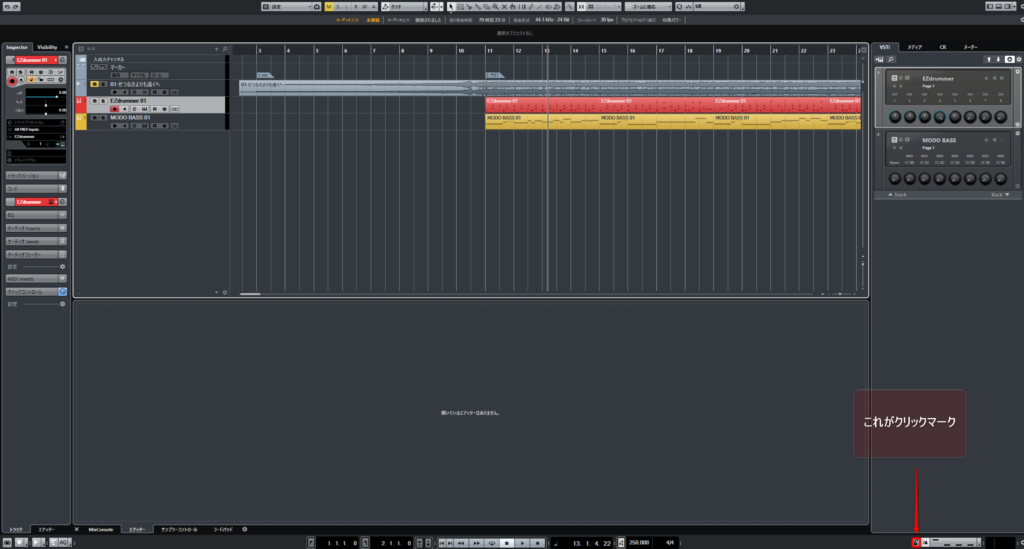
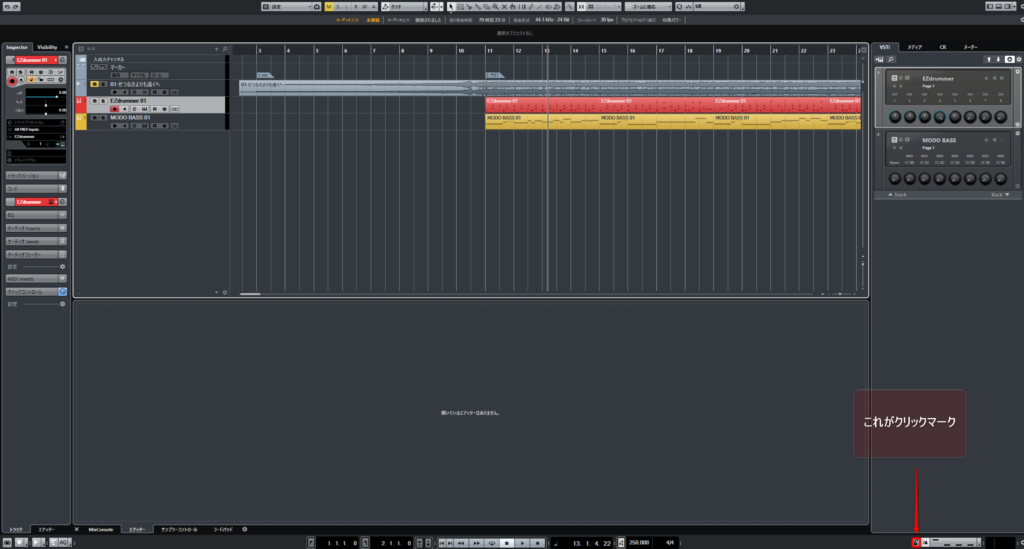
Cubase上の画面です。
右下の赤で囲ったマーク(メトロノーム?)がクリックのマークです。
ここをマウスでクリックすると点灯します。
これで再生時に設定したテンポでクリックが鳴るわけです。
ちなみに、クリックのオンオフはキーボードの【C】ボタンでも可能です。
(キーボードが【かな】状態だとこのような所謂ショートカットキーが入力できませんので、Cubase操作時は基本アルファベット入力状態が良いです。)
ちゃんと鳴りましたか?
クリックが鳴っていれば次は曲をクリックを合わせます。
クリックパターンの変更方法
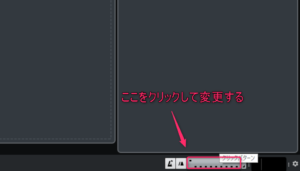
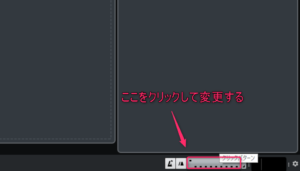
通常4/4拍子で鳴っているクリックを8分で鳴らしたりと変更する事ができる。
右下のクリックパターンをクリックしてクリックパターンエディターを開く。
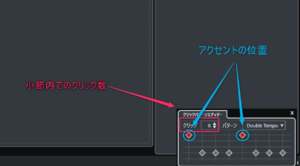
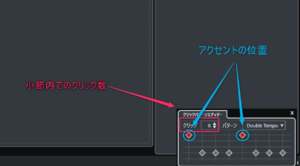
クリックパターンエディターが開いたら
赤枠の【クリック】で小節内のクリック数の変更。
青丸の♦マークを動かしてクリックのアクセントの位置を変えられる。
曲のテンポに応じて演奏しやすいように設定しよう。
曲とクリックの合わせかた
また下の画面を見てください。
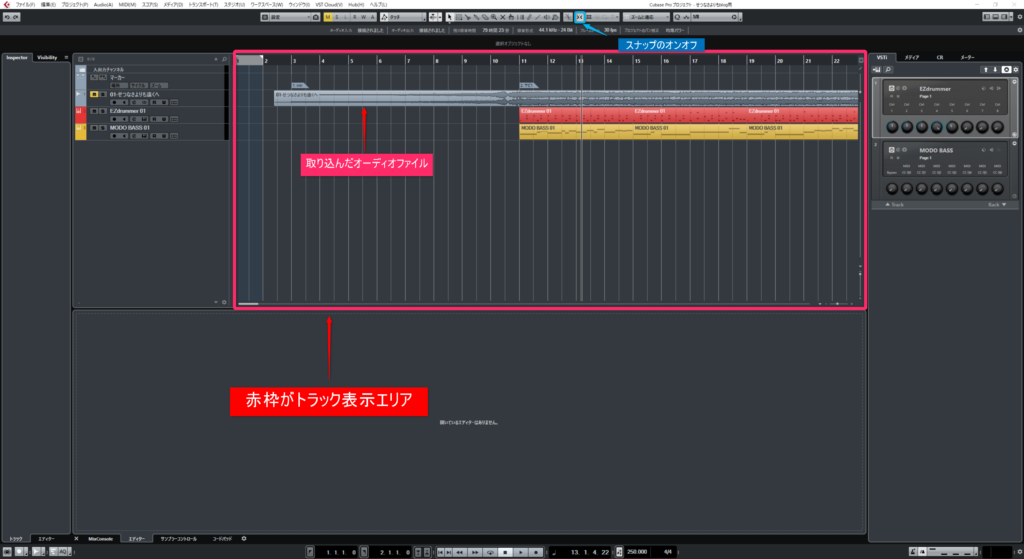
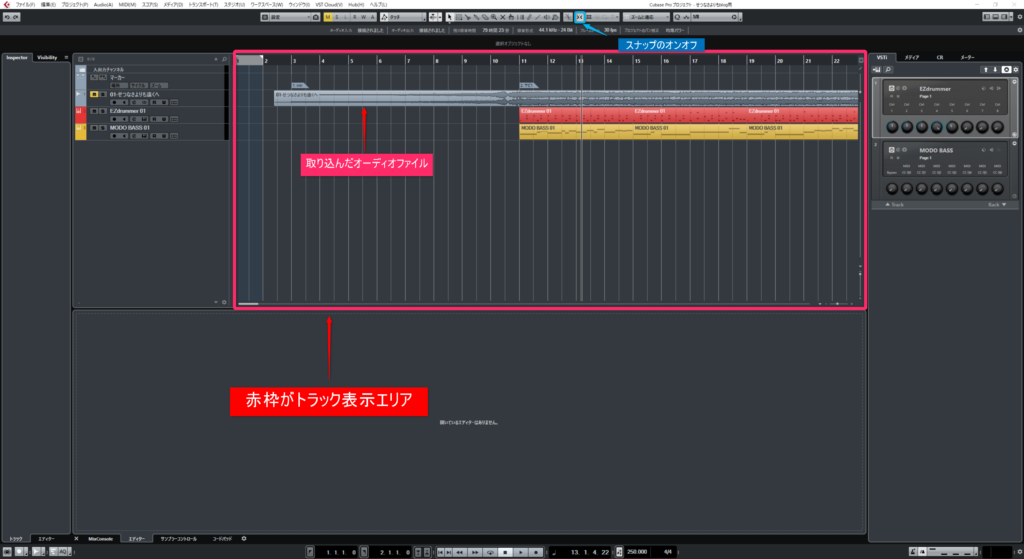
トラック表示エリアに取り込んだオーディオファイルをマウスでドラッグの容量で左右に動かす事でクリックの拍の頭を合わせます。
まず鳴らしてみましょう。
クリックの拍頭が曲より早くなっている場合はオーディオファイルを左に動かして調整します。
逆に曲の拍頭より遅い場合は右です。
この時青枠で囲ったスナップをオフにしておいてください。
スナップがオンになっているをオーディオファイルを設定してあるクオンタイズプリセットでしか動かせないので微調整ができません。
細かく調整して鳴ってる曲とクリックがピッタリ合ったと思っても、しばらく鳴らしてみてください。
もし設定したBPMが合っていなければ少しづつズレていきます。
その場合はどうズレたかで設定しなおしてください。
例えば、曲がクリックより早くなっていく場合はBPMを少し上げる(タップテンポで測った場合は1づつ上げるぐらいで大丈夫です。)調整です。
タップテンポでの計測方法は↓にあります。
変拍子がある場合のクリック
ここまででテンポがばっちり合えば下準備終わりなんですけど、そうはいかないのが今回の課題曲(笑)
この曲変拍子があるんです。
変拍子とは曲中での小節の拍数が変化することであると、ここでは解釈してかまいません。
これをやられると基本4分の4拍子で頭を強調しながら鳴っているクリックが途中でズレてしますんです。
(この曲に限って言えば頭の協調部分がズレるだけで、テンポそのものはズレません)
クリックの設定で協調部分を無くして同じ音で拍を鳴らす方法もあって簡単なのですが、ここでは変拍子をトラック表示エリア内に適応させる方法を取ります。
【プロジェクト】→【テンポトラック】と進んでください。
(【Ctrl】/【command】+【T】)でも可能。
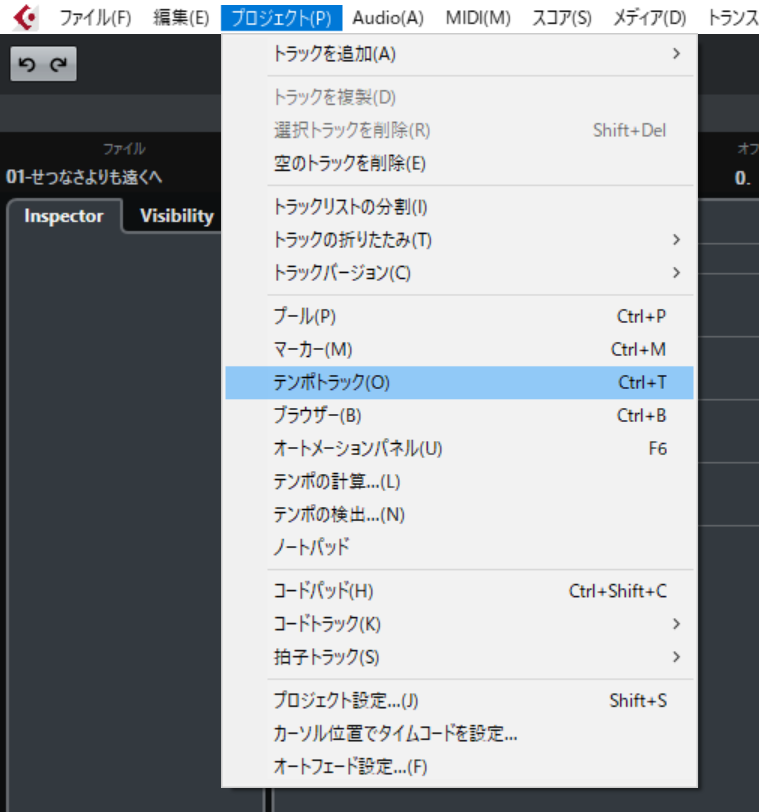
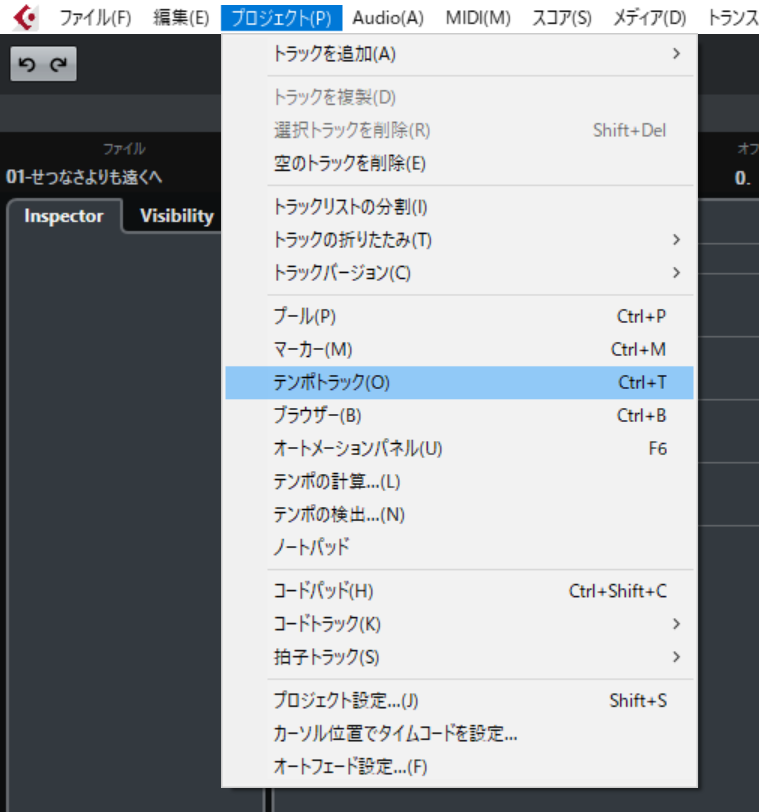
下図の画面が出ますので赤枠の【鉛筆ツール】を使って横長の赤枠にテンポを書き込みます。
任意の小節を鉛筆ツールでクリックして数字を入力すればOKです。
分母が4分音符単位であれば3拍子に変えたい所をクリックして【3】と入力するだけで
【4分の3拍子】になります。


画面では122小節目から3拍子と4拍子を繰り返してますが、オーディオファイルを調整した位置によって小節数の表記が変わりますのでご注意ください。
ちなみに、この曲はギターソロが変拍子で4拍子と3拍子の繰り返しですがまとめて7拍子として書き込んでもかまいません、お好みでどうぞ。
注意点ですが拍子は最後に入力した拍数がさいごまでずっと続きます。
4拍子に戻る所で忘れずに戻しておきましょう。
これができれば下準備が完了です。
最後まで聞いて確認してください。
曲の拍頭とクリックの拍頭が最後までズレなければ、いよいよドラムの打ち込みです。




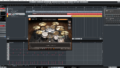
コメント